
时间:2020-11-12 06:45:43 来源:www.win10xitong.com 作者:win10
不管现在的win10系统有多稳定,只要试软件都会有问题存在。这不今天就有用户遇到了Win10不要锁屏界面的情况,如果对于老鸟来说就很简单就可以处理,但是对于新手处理Win10不要锁屏界面的问题就很难,如果你想让自己的电脑水平有所提高,那这次就来尝试自己手动解决一下吧。其实我们只需要这样简单的设置:1、同时按下"win+r"组合快捷键,打开运行窗口后,在框内输入"gpedit.msc"命令,最后点击"确定";2、弹出本地组策略编辑器,我们依次展开"计算机配置€€€€管理模板€€€€控制面板€€€€个性化",接着在窗口右侧找到"不显示锁屏",双击打开就可以很好的处理了.由于时间关系,我们接下来就结合截图,一起来看看Win10不要锁屏界面的完全操作办法。
具体操作步骤如下:
第一步:同时按下"win+r"组合快捷键,打开运行窗口后,在框内输入"gpedit.msc"命令,最后点击"确定";
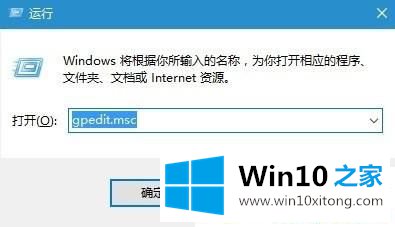
第二步:弹出本地组策略编辑器,我们依次展开"计算机配置€€€€管理模板€€€€控制面板€€€€个性化",接着在窗口右侧找到"不显示锁屏",双击打开;
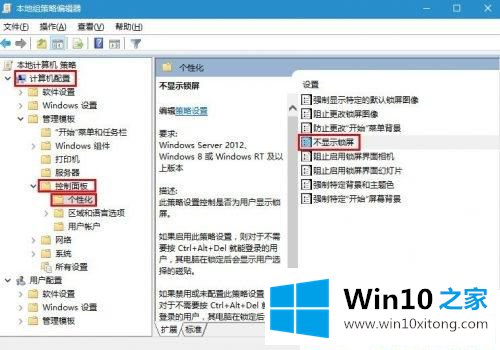
第三步:将"未配置"修改为"已启用"即可。
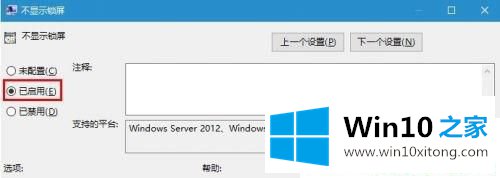
以上就是Win10不要锁屏界面的方法,如果你不想要碎屏界面,直接参考教程设置就行了
Win10不要锁屏界面的完全操作办法就在上面已经全部告诉大家了,当然解决Win10不要锁屏界面的问题方法肯定是多种多样的,如果你有更好的办法,可以留言和小编一起来讨论。